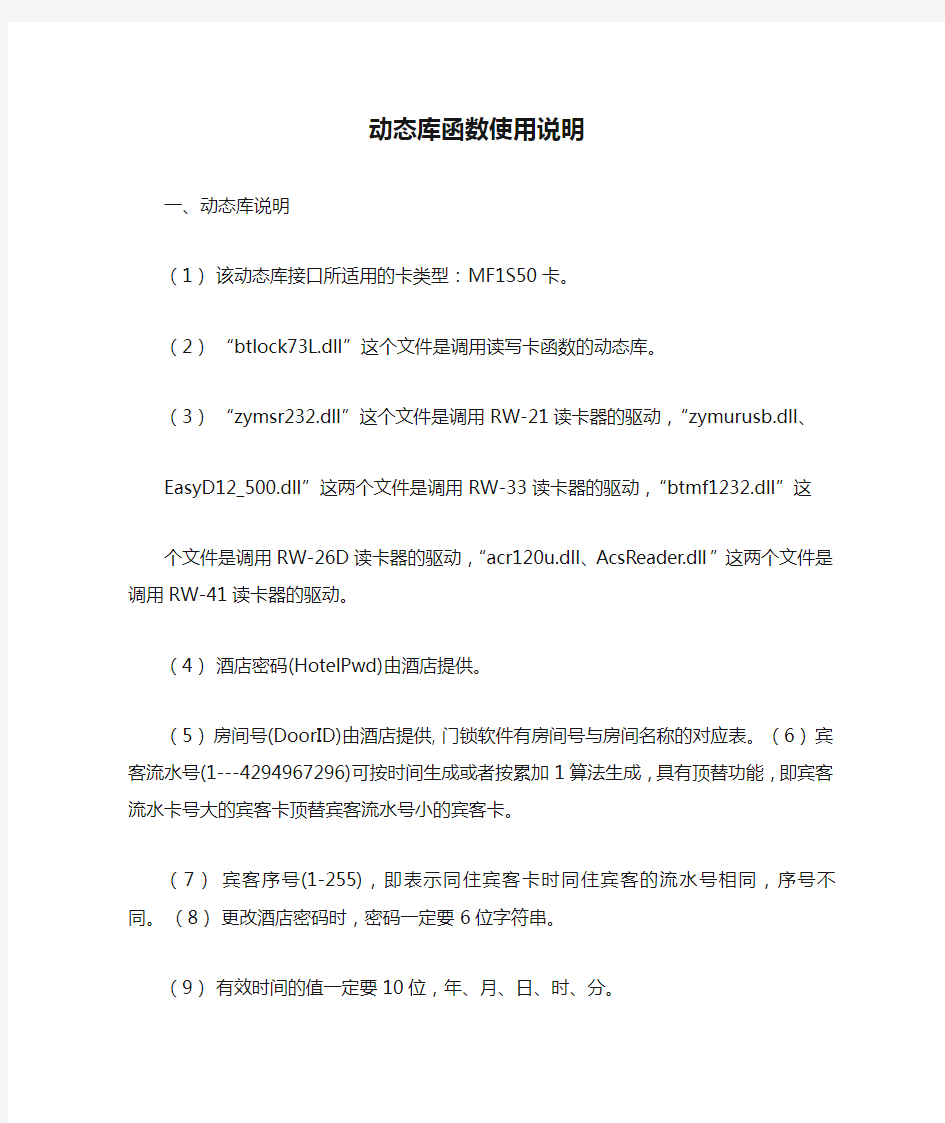
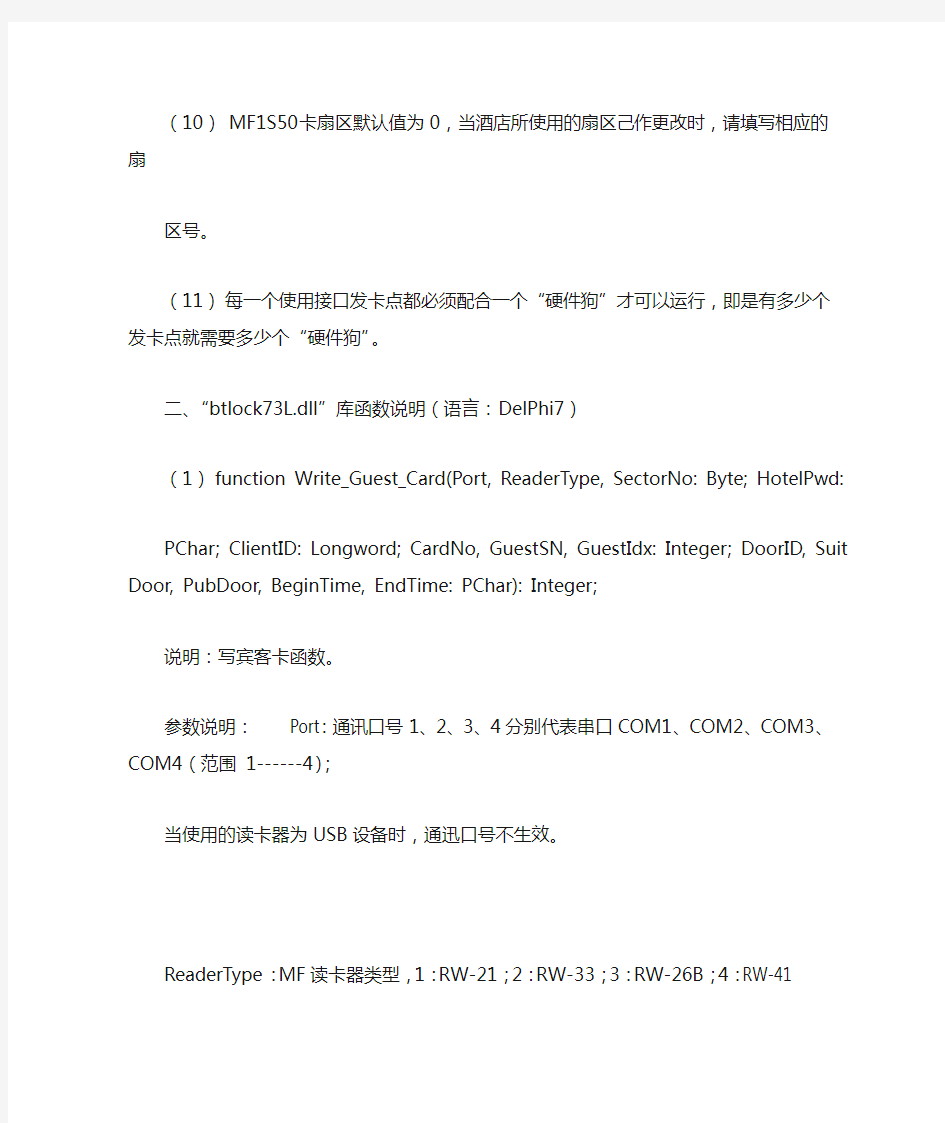
动态库函数使用说明
一、动态库说明
(1)该动态库接口所适用的卡类型:MF1S50卡。
(2)“btlock73L.dll”这个文件是调用读写卡函数的动态库。
(3)“zymsr232.dll”这个文件是调用RW-21读卡器的驱动,“zymurusb.dll、
EasyD12_500.dll”这两个文件是调用RW-33读卡器的驱动,“btmf1232.dll”这
个文件是调用RW-26D读卡器的驱动,“acr120u.dll、AcsReader.dll”这两个文件是调用RW-41读卡器的驱动。
(4)酒店密码(HotelPwd)由酒店提供。
(5)房间号(DoorID)由酒店提供, 门锁软件有房间号与房间名称的对应表。(6)宾客流水号(1---4294967296)可按时间生成或者按累加1算法生成,具有顶替功能,即宾客流水卡号大的宾客卡顶替宾客流水号小的宾客卡。
(7)宾客序号(1-255),即表示同住宾客卡时同住宾客的流水号相同,序号不同。(8)更改酒店密码时,密码一定要6位字符串。
(9)有效时间的值一定要10位,年、月、日、时、分。
(10) MF1S50卡扇区默认值为0,当酒店所使用的扇区己作更改时,请填写相应的扇
区号。
(11)每一个使用接口发卡点都必须配合一个“硬件狗”才可以运行,即是有多少个发卡点就需要多少个“硬件狗”。
二、“btlock73L.dll”库函数说明(语言:DelPhi7)
(1) function Write_Guest_Card(Port, ReaderType, SectorNo: Byte; HotelPwd:
PChar; ClientID: Longword; CardNo, GuestSN, GuestIdx: Integer; DoorID, SuitDoor, PubDoor, Begi nTime, EndTime: PChar): Integer;
说明:写宾客卡函数。
参数说明: Port:通讯口号1、2、3、4分别代表串口COM1、COM2、COM3、COM4(范围 1------4);
当使用的读卡器为USB设备时,通迅口号不生效。
ReaderType:MF读卡器类型,1:RW-21;2:RW-33;3:RW-26B;4:RW-41
SectorNo:MF1S50卡使用扇区号(范围0------15)
HotelPwd:酒店密码 (6位字符串,字符串内容为ASCII码字符)
ClientID:客户对应的客户标识(范围0 ------4,294,967,295)
CardNo:宾客卡号(范围 1------4294967296)
GuestSN:宾客流水号(范围 1------4294967296)
GuestIdx:宾客序号(范围 1------255)
DoorID:房间号 (6位字符串)
SuitDoor:套房内门选号,即宾客卡能够开启的多个套房内门的代号串,长度为4,
默认值为“0000”。宾客卡最多能够同时开启16个套房内门及1个套房大门。如果门锁系统中存在两个或以上前6位门锁代号相同的房间,则该系统设置了套房。如果门锁系统没有设置套房或者不需要开启套房内门(宾客卡一定
能开启套房外门),则可以填写默认值“0000”。算法:从右至左按位判断是否能够开启对应序号的套房内门,如果能够开启则置1,否则置0。最后再合并成十六进制的字符串。举例:宾客卡可以开启01、02、07、08号套房内门,则置位二进制字符串为:“0000 0000 1100 0011”,
转化为十六进制字符串为:“00C3”。
PubDoor:公共门选号,即宾客卡能够开启的多种公共门的代号串,长度为8,默认值
为“00000000”。宾客卡最多能同时开启32种公共门。如果系统没有设置公共门或者不需要开启公共门,则可以填写默认值“00000000”。从右至左按位判断是否能够开启对应序号的公共门,如果能够开启则置1,否则置0。最后再合并成十六进制的字符串。宾客卡可以开启01、08、15号公共门,则置位二进制字符串为:“0000 0000 0000 0000 0100 0000 1000 0001”,转化为十六进制字符串为:“00004081”。
BeginTime:有效起始时间,长度为10,时间格式“年年月月日日时时分分”。
EndTime:有效终止时间,长度为10,时间格式“年年月月日日时时分分”。
(2) function Read_Guest_Card(Port, ReaderType, SectorNo: Byte; HotelPwd:
PChar; ClientID: Longword; var CardNo, GuestSN, GuestIdx: Integer; DoorID,
SuitDoor, PubDoor, BeginTime, EndTime: PChar): Integer
说明:读宾客卡函数。
参数说明: Port:通讯口号1、2、3、4分别代表串口COM1、COM2、COM3、COM4(范围 1------4);
当使用的读卡器为USB设备时,通迅口号不生效。
ReaderType:MF读卡器类型,1:RW-21;2:RW-33;3:RW-26B;4:RW-41 SectorNo:MF1S50卡使用扇区号(范围0------15)
HotelPwd:酒店密码 (6位字符串,字符串内容为ASCII码字符)
ClientID:客户对应的客户标识(范围0 ------4,294,967,295)
CardNo:宾客卡号(范围 1------4294967296)
GuestSN:宾客流水号(范围 1------4294967296)
GuestIdx:宾客序号(范围 1------255)
DoorID:房间号 (6位字符串)
SuitDoor:套房内门选号,即宾客卡能够开启的多个套房内门的代号串,长度为4,
默认值为“0000”。宾客卡最多能够同时开启16个套房内门及1个套房大门。
如果门锁系统中存在两个或以上前6位门锁代号相同的房间,则该系统设置了套房。如果门锁系统没有设置套房或者不需要开启套房内门(宾客卡一定能开启套房外门),则可以填写默认值“0000”。算法:从右至左按位判断是否能够开启对应序号的套房内门,如果能够开启则置1,否则置0。最后再合并成十六进制的字符串。举例:宾客卡可以开启01、02、07、08号套房内门,则置位二进制字符串为:“0000 0000 1100 0011”,转化为十六进制字符串为:“00C3”。
PubDoor:公共门选号,即宾客卡能够开启的多种公共门的代号串,长度为8,默认值
为“00000000”。宾客卡最多能同时开启32种公共门。如果系统没有设置公共门或者不需要开启公共门,则可以填写默认值“00000000”。从右至左按位判断是否能够开启对应序号的公共门,如果能够开启则置1,否则置0。最后再合并成十六进制的字符串。宾客卡可以开启01、08、15号公共门,则置位二进制字符串为:
“0000 0000 0000 0000 0100 0000 1000 0001”,转化为十六进制字符串为:“00004081”。
BeginTime:有效起始时间,长度为10,时间格式“年年月月日日时时分分”。
EndTime:有效终止时间,长度为10,时间格式“年年月月日日时时分分”。
(3) function Bin_Hex(Dest: PChar; Source: PChar; Len: Integer): Integer
说明:二进制字符串转十六进制字符串。参数说明:
Dest:目的十六进制字符串。 Source:原二进制字符串。
Len:原二进制字符串长度。
参数返回:0为转换成功,-1为不转成功。
(4) function Hex_Bin(Dest: PChar; Source: PChar; Len: Integer): Integer 说明:十六进制字符串转二进制字符串。参数说明:
Dest:目的二进制字符串。 Source:原十六进制字符串。 Len:原十六进制字符串长度。参数返回:0为转换成功,-1为不转成功。
(5) function SerialNo_FromNow():Integer; 说明:通过本地电脑的时间换算出4个字节的整型流水号,可以用此作为宾客卡号和宾客流水号的值。
项目名称 系统上线切换方案 创建日期:单击此处输入日期。 最后修订日期:单击此处输入日期。 文控编号: 单击此处输入文字。
文档控制更改记录 审阅 审批
目录 文档控制 (2) 1.文档说明 (4) 1.1.概述 (4) 1.2.文档样式使用说明 (4) 2.切换模式 (5) 3.上线准备 (5) 3.1.静态数据准备 (5) 3.2.动态数据准备 (5) 3.3.业务截止时间 (6) 3.4.仓库盘点 (6) 3.5.数据备份 (6) 4.系统切换 (6) 4.1.静态数据切换 (6) 4.2.动态数据切换 (6) 4.3.切换检查 (6) 5.正式切换 (7) 5.1.系统上线时间表 (7) 5.2.切换步骤 (8) 5.3.上线支持体系 (8) 5.4.应急预案 (9) 5.4.1.应急预案一 (9) 5.4.2.应急预案二 (9) 5.5.注意事项及风险说明 (9) 5.5.1.系统并行原因 (9) 5.5.2.工作量影响 (9) 5.5.3.风险说明 (9) 5.5.4.综合说明 (10) 6.切换总结 (10)
1.文档说明 1.1.概述 该文档将包括以下几个部分: ? ? ? 1.2.文档样式使用说明 文档编辑时,可直接选择如下样式,以便快速、方便、标准的完成文档编写工作(此段文字可在正式编写文档时删除)。 一级标题:宋体,二号,加粗;样式:标题一。 二级标题:黑体,三号;样式:标题二。 三级标题:黑体,小四号;样式:标题三 正文:宋体,五号;样式:Smt正文一、Smt正文二(缩进四格)。 附录:宋体,三号;样式:Smt附录。
表格制作的方法与技巧 湖南常德中山外语电脑专修学院 415000 黄桂林 制作表格是日常工作中常用操作之一,表格制作的形式与方法很多,常见的形式有两种:一种是根据现有的表格再模仿制作,也就是常说的“依葫芦画瓢”;另一种是根据提供的表格需包含的内容要素,自行设计表格结构,我们称为创作表格。下面我们以相对简单一些的第一种“依葫芦画瓢”为例来介绍表格制作的方法与技巧。Word与Excel是常见的表格制作软件,我们将分别介绍。 〈一〉Word表格制作方法与技巧 Word制表的一般过程如下: 步骤一:分析表格 由于是对照制作,有一张现存的表格拿在手上,,因此表格的框架、内容及格式等一目了然。我们在开始制作前,必须快速扫视表格,形成制作的初步方案,并留意表格中比较特殊的地方。对照制作表格的最高境界就是制成和原表一模一样,一般分析表格应重点注意如下几个问题: 1、纸张大小:包含宽度和高度,其数值的取得一是靠经验,二是拿刻度尺测量。 2、页边距:页边距有上、下、左、右四个方向,其大小也是根据经验与实际测量取得。 3、表格内部比较特殊的地方:如大块连续区域具有相同的行高或列宽;局部区域的行数 或列数不对称或不成比例;单元格内文字形式特殊等。 步骤二:页面设置 主要是设置页面纸张大小,页边距等,操作方法为:从“文件”菜单中选择“页面设置”,再分别选择相应的选项分别进行设置。如下图所示 图 1 图 2
步骤三:绘制表格框架 绘制表格最大的禁忌就是表格过大(超过一个页面,形成多页)或过小(不足整个页面的二分之一),为防止这一严重现象的发生,我们首先绘制表格外部的大框,此大框一般占整个页面有效区域的三分之二到五分之四,不能画得太满,具体要根据表格内部线条的密集程度和表格前后文字的多少决定。 步骤四:绘制表格内部线条 在绘制表格内部线时,一般应采用如下原则和方法: 1、手动与自动相结合。行高或列宽相同的连续区域,可能使用“拆分单元格”命令进行。 其操作如下图所示。 图 3 图 4 2、手工绘制线条时,同一条线段应一次性画成,尽量避免多段拼接,浪费时间。 3、手工绘制的线条,需调整为相同的行高或列宽时,可以使用“平均分布各行”和“平 均分布各列”命令进行。也可以使用表格和边框工具栏上的相应的命令按钮。 图 5 图 6 4、如需要将相应的行或列调整为指定高度或宽度,可以使用固定的行高或列宽。其操作方法为: 1)首先选中要调整的行或列。 2)在选中的区域上单击右键选择“表格属性”或从“表格”菜单中选择“表格属性”。
第一章概述 1.1 功能特点 《LED Player V3.3》是本公司新推出的一套专为LED显示屏设计的功能强大,使用方便,简单易学的节目制作、播放软件,支持多种文件格式:文本文件,WORD文件,图片文件(BMP/JPG/GIF/JPEG...),动画文件(SWF /Gif)。 2.2 运行环境 操作系统 中英文Windows/7/NT/XP 硬件配置 CPU: 奔腾600MHz以上 内存:128M 相关软件 OFFICE2000--如需WORD文件必须安装
第二章安装与卸载 2.1 安装 《LED Player》软件安装很简单,操作如下:将LED Player播放软件的安装光盘插入电脑光驱,即可显示LED Player播放软件的安装文件,双击LED Player,即可实现轻松安装。 《LED Player》软件安装成功后,在【开始】/【程序】里将出现“LED软件”程序组,然后进入该程序组下的“LED Player”,单击即可运行,如图所示, opyright ? 2005-2007 Listen tech. All Rights Reserved 灵感设计诚信 同时,桌面上也出现“LED Player”快捷方式:如右图所示,双击它同样可以启动程序。
2.2 卸载 《LED Player》软件提供了自动卸载功能,使您可以方便地删除《LED Player》的所有文件、程序组和快捷方式,用户可以在“LED软件”组中选择“卸载LED Player”,也可在【控制面板】中选择【添加/删除程序】快速卸载. 第三章使用详解 3.1 节目组成 每块显示屏由一个或多个节目页组成。节目页是用来显示用户所要播放的文本、图片、动画等内容。区域窗口有十一种:图文窗、文本窗、单行文本窗、静止文本窗、时间窗、正计时窗、倒计时窗、模拟时钟窗、表格窗、动画窗、温度窗。 文件窗:可以播放各种文字、图片、动画、表格等几十种文件。 文本窗:用于快速输入简短文字,例如通知等文字。 单行文本窗:用于播放单行文本,例如通知、广告等文字。 静止文本窗:用于播放静止文本,例如公司名称、标题等文字。 时间窗:用于显示数字时间。 计时窗:用于计时,支持正/倒计时显示。
OpenCV 2.4.4 安装与配置 步骤一:安装OpenCV https://www.doczj.com/doc/c417414211.html,/projects/opencvlibrary/files/opencv-win/2.4.4/ 1.从以上地址下载OpenCV 2.4.4,执行exe文件,将文件安装到所需目录。 2.建立环境变量并添加到系统路径(以将文件安装在D:\opencv为例): i) 右键点击桌面的计算机图标,选择“属性”,跳出如下窗口:
ii) 点击“高级系统设置”,跳出如下窗口:
iii) 点击“高级”选项卡下的“环境变量”,跳出如下窗口:
iv) 点击“系统变量”下的“新建”,“变量名”输入OPENCV_BUILD,“变量值”输入D:\opencv\build(如果OpenCV解压在别的目录,请输入该目录路径。比如,如果在C盘ProgramFiles文件夹建立了名为OpenCV的文件夹,并在其中解压,那么输入的目录就为 C:\ProgramFiles\OpenCV\opencv\build,总之目录一直到build文件夹),点击“确定”。 v) 双击“用户变量”中的PATH,在跳出的窗口中输入变量值为%OPENCV_BUILD%\x86\vc10\bin (如果电脑是64位系统的,请把“x86”改为“x64”;并请确保使用的是VS 2010,因为vc10 文件夹针对的是VS 2010)。
步骤二:在VS2010中配置OpenCV 1. 打开VS 2010,新建一个项目(Win32控制台或MFC 都可以)。 2. 建立Debug 属性表。 i) 点击“视图”菜单中的“属性管理器”。
电子表格制作简易教程 考虑到咱们部门大多数人没有使用Excel 的相关经验,我在此写一点基础性的做表方法 和心得,做表老手就不用看了。 Excel 其软件 现在的Excel 软件分为微软旗下的“office Excel ”和中国国产的“WPS 表格”。两者大 同小异,且在我看来,WPS 系列软件是office 系列软件的山寨版。不过,我们也不得不承认,WPS 这个山寨货比office 好用。由于本人使用的是WPS 的版本,所以接下来的内容都是以WPS 表格制作为例的。 秘书处所做表的类型 秘书处的电子表只是运用了Excel 软件中非常基础的部分,因此个人认为是非常容易学 习的。我们所做的电子表和常见的数据类电子表不同,我们的多是信息类的表,例如“秘书处联系表”这种。这样以来,电子表的整个“函数”部分我们都不需要接触了,即 基本概念 1.单元格:打开Excel 软件,入眼的一个个格状物,便是一个一个的单元格。从一定的 程度上来讲,每个单元格都是可以看作是一个迷你的文档。 2.先选定后操作:微软几乎所有的软件都是“先选定,后操作”,例如,你要先选择你 要修改的文字,然后才能进行字体大小等等的调整。这一点看起来很傻很基础,但却非常非常重要,很多常做表的人都没有注意到这一点,使得操作更加复杂。 工具栏里的常用按键 ①字体,不解释。 ②字号,即字的大小。 ③字体加粗,多用在标题上。 ④居中,为了表格的美观,我们会让单元格内的内容放在整个单元格的正中间。不过这 个按键往往只能做到“水平居中”而不能“垂直居中”。垂直居中后面再讲。 ⑤自动换行,如图1-1,右边的“性别”二字使用了“自动换行”。在一个 单元格里,按“回车”键是没有换行效果的。很多新手会使用空格达到换行的 目的,这样会使表难以修改。 ⑥合并单元格,这是秘书处的电子表中最最常用的按键。用 法是拖黑多个单元格(即选定),然后点击此按钮(即操作)。如 图1-2,左边的“副部长”使用了“合并单元格”。灵活运用合并 单元格功能是使电子表排版美观的关键。 ⑦边框,后面再着重讲。 ⑧填充颜色,自行尝试。不太常用 ⑨字体颜色,不解释。 ① ② ③ ④ ⑤ ⑥ ⑦ ⑧ ⑨ 1-1 1-2
L X M26调试软件S o m o v e使用说明安装LXM26调试软件调试软件 如果没有安装Somove,需要先安装Somove 下载地址: 安装好Somove 后需要安装Lexium26 的DTM 下载地址: 软件注册 如果尚未注册软件系统会自动提示注册,注册是免费的。 连接电脑 Lexium26通过CN3口(modbus485)和电脑进行通讯,施耐德标准通讯线缆型号是TCSMCNAM3M002P,此电缆连接电脑一端为USB口 在第一次进行调试时,需要查明电脑分配给此调试电缆的COM口,打开硬件管理器就可以看到,此处为COM4 确认COM口后,需要在Somove里面设定对应的COM口,单击编辑链接 选择modbus串行,并单击最右边编辑图标 选择对应的COM端口,单击应用并确定
然后电脑和伺服驱动器的通讯就可以开始了,单击连接 选择Lexium26 ,并单击连接 参数上载后后可以进行Somove在线调试 我的设备 用途:我的设备页面用于显示伺服驱动器和电机的基本信息,包括 驱动器型号 驱动器序列号 驱动器固件版本 电机型号 驱动器额定/峰值电流 电机额定/峰值转速 电机额定/峰值扭矩 … 参数列表 用于:参数列表页面用于设置驱动器P参数,可以按照P参数组开设置,也可以按照操作模式来设置。 相关参数说明可以在Lexium26手册第九章查询
错误内存 用途:错误内存界面用来查看伺服的故障历史,可以显示当前故障,已经5次历史故障,并且指明故障原因和处理方式。 可视化 用途:可视化界面用于显示以下信号的状态或者数值 数字输出/输出 模拟量输入/输出 指定参数的数值 指定参数显示需要 1.选定要显示的参数 2.在右侧区域用鼠标选择显示区域 示波器 用途:可同时捕捉驱动器内部的最多4个变量,例如电流、电压、位置误差、实际速度等,并绘制成以时间为横坐标的曲线图,以此观察驱动器及电机的运行性能是否符合要求,并相应的做出控制环参数调整。 左侧三个输入区域分别用于: Channels:选择希望监视的参数 Trigger:选择开始捕捉参数的触发条件 Settings:选择需要做出调整的控制环参数 这三个输入区域可以分别用右侧示波器栏顶部的三个按钮打开 这是右侧示波器栏顶部的一排按钮,它们的功能是这样的: :用于打开和关闭左侧三个输入区域 :用于加载和保存捕捉到的波形文件 :用于导出和导入示波器的配置文件 :分别用于给波形曲线加注释,将波形拷贝为图形文件(*.png),设置FFT功能的采样参数 :用于对波形进行放大、缩小、移动 :分别用于在波形上加两个光标以准确读出光标点的数值,在示波器上显示波形名称样例,对波形进行FFT转换观察频域分布 示波器的一般使用顺序为: 1.在左边第一个输入区域中选择希望捕捉的参数: 1)按打开可以捕捉的参数列表,示波器同时最多捕捉4个参数
一、VS2020安装opencv2.4.10 1.1首先安装vs2010 安装这个就不用多谈了 1.2下载opencv- 2.4.10.exe,并解压到 最后会在 1.3添加系统变量 在系统变量path后添加:C:\opencv\opencv\build\x86\vc10\bin 1.4新建vc++控制台工程项目,配置 1.4.1项目属性->配置属性->VC++目录->包含目录 添加 C:\opencv\opencv\build\include C:\opencv\opencv\build\include\opencv C:\opencv\opencv\build\include\opencv2
1.4.2项目属性->配置属性->VC++目录->引用目录 添加 C:\opencv\opencv\build\x86\vc10\lib 1.4.3项目属性->链接器->输入->附加依赖项 在debug模式下添加 配置方案为Debug的配置,添加:(2410代表我的opencv版本是2.4.10,需要对应更改) opencv_calib3d2410d.lib opencv_contrib2410d.lib opencv_core2410d.lib opencv_features2d2410d.lib
opencv_flann2410d.lib opencv_gpu2410d.lib opencv_highgui2410d.lib opencv_imgproc2410d.lib opencv_legacy2410d.lib opencv_ml2410d.lib opencv_nonfree2410d.lib opencv_objdetect2410d.lib opencv_ocl2410d.lib opencv_photo2410d.lib opencv_stitching2410d.lib opencv_superres2410d.lib opencv_ts2410d.lib opencv_video2410d.lib opencv_videostab2410d.lib 配置方案为Release的配置,添加: opencv_calib3d2410.lib opencv_contrib2410.lib opencv_core2410.lib opencv_features2d2410.lib opencv_flann2410.lib opencv_gpu2410.lib opencv_highgui2410.lib opencv_imgproc2410.lib opencv_legacy2410.lib opencv_ml2410.lib opencv_nonfree2410.lib opencv_objdetect2410.lib opencv_ocl2410.lib opencv_photo2410.lib opencv_stitching2410.lib opencv_superres2410.lib opencv_ts2410.lib opencv_video2410.lib opencv_videostab2410.lib
制作动态分析图表的三种方法 (文/ ExcelPro的图表博客) 动态图表是图表分析的较高级形式,一旦从静态图表跨入动态图表,则分析的效率和效果都会进入另一个境界,可以让用户进行交互式的比较分析。商业杂志上的图表都是静态图表,现在它们的在线杂志则经常提供交互式图表。作为分析人士,制作一个优秀的分析模型,必然不能缺少动态图表这个元素。 水晶易表比较适合于做动态图表,CX中可支持图表的切片、钻取等操作,如点击饼图的某个扇区、柱形图的某个柱子,可以让另外一个图表跟随变化。Excel中一般可以做到切片操作,钻取操作则难以做到,好像没有这种事件可以捕捉。好在是一般商业分析中,我们只需要做变化条件的切片操作就可以了。这篇日志就整理一下有关Excel动态图表的内容。 一、动态图表的做法 很多人觉得动态图表很高级、很神秘,其实它的制作原理也很简单,技巧只在于变化图表的数据源。Excel中常见的做法有3种。 1、辅助序列法。 这是最常用的办法,比较直观和容易理解。设置一个辅助数据区域,根据用户的操作选择,将目标数据从源数据区域引用到辅助数据区域,用辅助数据作图。当用户选择改变,辅助区域的数据随之变化,图表也就变化。
引用数据一般要用到几个函数,offset、index(+match)、Vlookup、choose等。这几个函数是excel的精髓之一,特别是Vlookup被称为查找函数之王,用得好可以完成很多分析任务,老外的书中有很多例子。 点这里查看上图的案例文件。 2、定义名称法。 与前述方法相比,省去辅助数据区域,直接用名称提供图表数据源。根据用户选择,将目标数据定义到名称中,用名称做图表的数据源。当用户选择改变,名称所指向的区域随之变化,图表也变化。 方法同前,一般使用offset函数。因需多一道脑筋,所以我一般用这种方法不多,今天暂不整理。 以上两种方法,如果需要详细了解,可参考这个帖子,snood版主整理的很好了,我也不啰嗦了。 3、图片引用法。 这种方法不多见,一般在人事管理应用中有用到,我把它用到图表的动态切换。 前两种方法都是通过切换同一个图表的数据源来实现图表的动态变化,这种方法则是通过引用不同的图表来实现动态图表,可以支持不同数据源、不同类型、不同图表格式的图表的动态切换。 关于这个方法说详细一点:
何在已有的单元格中批量加入一段固定字符? 例如:在单位的人事资料,在excel中输入后,由于上级要求在原来的职称证书的号码全部再加两位,即要在每个人的证书号码前再添上两位数13,如果一个一个改的话实在太麻烦了,那么我们可以用下面的办法,省时又省力: 1)假设证书号在A列,在A列后点击鼠标右键,插入一列,为B列; 2)在B2单元格写入:="13" & A2 后回车; 3)看到结果为13xxxxxxxxxxxxx 了吗?鼠标放到B2位置,单元格的下方不是有一个小方点吗,按着鼠标左键往下拖动直到结束。当你放开鼠标左键时就全部都改好了。 若是在原证书号后面加13 则在B2单元格中写入:=A2 & “13”后回车。 2、如何设置文件下拉窗口的最下面的最近运行的文件名个数?打开“工具”,选“选项”,再选“常规”,在“最近使用的文件清单”下面的文件个数输入框中改变文件数目即可。若不在菜单中显示最近使用的文件名,则将“最近使用的文件清单”前的复选框去掉即可。 3、在EXCEL中输入如“1-1”、“1-2”之类的格式后它即变成1月1日,1月2日等日期形式,怎么办? 这是由于EXCEL自动识别为日期格式所造成,你只要点击主菜单的“格式”菜单,选“单元格”,再在“数字”菜单标签下把
该单元格的格式设成文本格式就行了。 4、在EXCEL中如何使它象WORD一样的自动定时保存文件?点击“工具”菜单“自动保存”项,设置自动保存文件夹的间隔时间。如果在“工具”菜单下没有“自动保存”菜单项,那么执行“工具”菜单下“加载宏...”选上“自动保存”,“确定”。然后进行设置即可。 5、用Excel做多页的表格时,怎样像Word的表格那样做一个标题,即每页的第一行(或几行)是一样的。但是不是用页眉来完成? 在EXCEL的文件菜单-页面设置-工作表-打印标题;可进行顶端或左端标题设置,通过按下折叠对话框按钮后,用鼠标划定范围即可。这样Excel就会自动在各页上加上你划定的部分作为表头。 6、在Excel中如何设置加权平均? 加权平均在财务核算和统计工作中经常用到,并不是一项很复杂的计算,关键是要理解加权平均值其实就是总量值(如金额)除以总数量得出的单位平均值,而不是简单的将各个单位值(如单价)平均后得到的那个单位值。在Excel中可设置公式解决(其实就是一个除法算式),分母是各个量值之和,分子是相应的各个数量之和,它的结果就是这些量值的加权平均值。 7、如果在一个Excel文件中含有多个工作表,如何将多个工作表一次设置成同样的页眉和页脚?如何才能一次打印多个工作
D06调试软件说明 首先要将D06按照使用说明书安装好。用汽油启动汽车,通过专用串口连接线把D06与PC 机连接。启动D06调试软件。 启动后的主界面: VEHICLE CONFIGURATION 参数配置 DISPLAY 数据显示 AUTOCALIBRATION 自动配置 SA VE CONFIGURATION 保存配置 LOAD CONFIGURATION 读入配置 ECU REPROGRAMMING 重新编程 EXIT 退出
选择语言,操作如下图: 进入VEHICLE CONFIGUNATION 菜单,内部有F1、F2、F3、F4四张表格。F1表格的内容如下图:
Fuel type 燃料类型 默认状态: LPG (液化气) 选择项: Methane (天然气) Inj、喷射的方式 默认状态:Sequential (顺序喷射) 选择项:Full Group (分组喷射) Injectors 喷嘴类型 默认状态:Omvl FAST 选择项:Omvl STD Reducer:减压器类型燃料类型选择为Methane时,就没有此选项 默认状态: STD 选择项:MP 选择项:HP Type of revolution signal 转速信号的类型 默认状态:Standard 选择项:Weak No、of cylinders 汽缸数 默认状态:4 Cylinders 选择项:3 Cylinders Ignition type 线圈类型 默认状态:Two coils 选择项:One coil 选择项:RPM sensor 选择项:RPM sensor2 Type of change over 转换类型 默认状态:In acceleration 选择项:IN DECELERTION REV、THRESHOLD FOR CHANG-OVER 转换的转速 默认状态:1600 选择项:800—3000 REDUCER TEMPERATURE FOR CHANGE-OVER 转换时的减压器温度 默认状态:30
以下配置方法仅属于个人见解;若有什么不对的地方请指教啊。 在完成每一步骤后,记住点击?确定?,以确保你的设置成功。 在某些步骤中注意要在Debug 和Release 分别进行配置。 1.首先是下载VS2010并安装,这里不作赘述;(安装目录: D:\\Program Files\Microsoft Visual Studio 10.0) 2.下载并安装OpenCV,我的版本是2.1(安装目录为D:\Program Files\OpenCV2.1)注意将路径添加至Path中 3.下载并安装CMake,下载版本为Windows(Win32 Installer),安装目录为D:\Program Files\CMake 2.8 4.运行cmake-gui(D:\Program Files\CMake 2.8\bin),设置路径为OpenCV安装路径(本文档假定安装位置为:D:\Program Files\OpenCV2.1),并创建子目录D:\Program Files\OpenCV2.1\vs2010,用于存放编译结果。将数据填入指定文本框中
5.点击?Configure?,在弹出对话框中选中Visual Studio 10.0;单选框中选项选择程序默认的;然后点击Fnish;程序会自动完成 ?Configure Done?; 6.然后点击?configure?,接着点击?Generate?。程序完成?Generate Done?。 7.完成以上步骤后,将在D:\Program Files\OpenCV2.1|vs2010目录下生成OpenCV.sln的VC Solution File,接着请用vs2010打开OpenCV.sln,完成以下操作:
___________项目系统动态数据准 备方案 客户项目经理: 日期: 用友项目经理: 日期: 概要 系统上线前期,需要进行静态数据和动态数据的导入。静态数据和动态数据的导入,需要提前按照一定的规则来整理数据。整理完毕的数据,将按照上线时的导入计划估算录入(或装载)的工作量,按照约定的时间进度导入产品系统。 静态数据的准备方式,见《静态数据准备方案》。 动态数据,是一种始终处于变动中的数据。例如客户的各种单据,库存数据,财务数据等等。 所以动态数据的准备,必须集中时间,按照一定的格式,快速整理完毕,快速导入系统,才可能不会影响系统的正常上线。 一般动态数据的整理,在会计期末进行。动态数据的导入,在期初进行。 例如: 客户公司在6月10日进行库存盘点准备,20日组织人员进行一次库存盘点,27日前完成库存动态数据准备工作,28日到30日进行库存数据的录入。则库存数据为截至到27日的库存数据。 在盘点结束,恢复正常生产后,各相关部门人员应做好生产、采购、销售订单及库存变化单据的保存、记录,在6月底(用调整单开帐)或7月期初(用开帐程序开帐)库存数据录入后,开始补录入这批单据(必要时加班进行),在系统切换后2天内务必完成。 二、前期工作的准备
1、库存动态数据的准备 库存动态数据,应该按照现有库存帐的实时数据进行整理归类。建议在库存数据导入系统之前,对库存数据进行盘点,得到真实的库存数据,并导入系统。否则,库存数据不准确,整个系统的资料信息将毫无意义。 下表为库存动态资料准备表单,客户公司需拟定更详细的库存盘点计划,保证按期完成盘点及动态数据准备工作。 库存期初余额 仓库代号期初时间年月
串口调试软件使用说明 首先,运行该软件显示的是一个对话窗。在该界面的左上角有五个小的下拉窗口,分别为串口,波特率,校验位,数据位,停止位。 串口窗口应为仪表与计算机相连时所使用的串口。 波特率窗口选择仪表设置的波特率。校验位选择无。 数据位选择8位 停止位选择2位 在停止位的下面是显示区的选项,选择十六进制显示。 在整个界面的下方是发送区,主要选择十六进制发送,发送方式可选手动发送或自动发送。其中自动发送可设置发送周期(以毫秒为单位)。除直接发送代码外本软件也可直接发送文件。 仪表通讯协议如下: 通讯格式为8位数据,2个停止位,无校验位。 仪表读写方式如下: 读指令:Addr+80H Addr+80H 52H 要读参数的代号 写指令:Addr+80H Addr+80H 43H 要写参数的代号写入数低字节写入数高字节 读指令的CRC校验码为:52H+Addr 要读参数的代号,Addr为仪表地址参数值范围是0-100。 写指令的CRC校验码为:43H+要写的参数值+Addr 要写的参数代号。 无论是读还是写,仪表都返回以下数据: 测量值PV+给定值SV +输出值MV及报警状态+所读/写参数值 其中PV、SV及所读参数值均为整数格式,各占2个字节,MV占1个字节,报警状态占1个字节,共8个字节。 每2个8位数据代表一个16位整形数,低位字节在前,高位字节在后,各温度值采用补码表示,热电偶或热 电阻输入时其单位都是0.1℃,1V或0V等线性输入时,单位都是线性最小单位。因为传递的是16位二进制 数,所以无法表示小数点,要求用户在上位机处理。 上位机每向仪表发一个指令,仪表在0-0.2秒内作出应答,并返回一个数据,上位机也必须等仪表返回数 据后,才能发新的指令,否则将引起错误。如果仪表超过最大响应时间仍没有应答,则原因可能无效指 令、通讯线路故障,仪表没有开机,通讯地址不合等,此时上位机应重发指令。
Open CV的安装及使用说明 ******************************************************************************* 如果不需要安装OpenCV中的(CalibFilter、ProxyTrans、SyncFilter), 则步骤为以下方式 (1)安装Open CV(这里的OpenCV版本为OpenCV_1.0); (2)点击”我的电脑”右键属性的系统环境变量,在path中添加
E x c e l动态图表的制作 集团企业公司编码:(LL3698-KKI1269-TM2483-LUI12689-ITT289-
E x c e l动态图表的制作 动态图表适合在特定区域展示多组含有比例性质的图表,如饼形图。对于仅体现数据量的折线图而言,可以一图展示多组数据,使用动态图表的意义不大。本文以动态饼形图的制作为例说明动态图表的制作方法。 假设有以下数据表需要做饼图(可新建Excel文件命名为“饼形图”,然后将数据复制粘于Sheet1的A1中): 实现思路:通过组合框控制要选择呈现的数据系列(本例为2011~2014年),这种变化会被组合框以数值形式反映于某一单元格,然后自定义一个数据区,这个数据区与组合框控制的变化的数值关联,因此也是可变的,最后创建饼形图,将饼形图的数据区改为这个动态数据区(图表中的数据区不接受公式,因此需要通过自定义数据区中转一下),这样就可以通过操作组合框控制饼形图的变化了。 1、创建辅助数据。因为组合框只能识别纵向数据区,故复制年份转置粘贴于B10单元格中: 2、创建组合框 (1)开发工具-插入-表单控件-组合框: (2)右击组合框-设置控件格式:
(3)单击任意一空白单元格,不选定组合框,退出对它的编辑状态,再单击组合框的下拉箭头,测试一下组合框: 会产生联动,说明组合框建立成功。 3、自定义动态数据区 (1)选择第一组纯数据(不要标题与合计),然后按Ctrl+F3调出名称管理器,点新建,把这块区域自定义一个名称,假定为“销售”:(2)很显然这个销售的位置是死的,不能变的,因此我们使用indirect和char函数(如果不明白这两个函数的意义,请翻看前期分享)结合组合框控制的C10单元格让它产生变化。思路是:通过观察我们发现,我们需要第1组数据时,C10值为1,数据区在B列;第2组,C10为2,数据区在C列……我们知道char(65)=“A”,依此类推即可得到各字母,再用字母与数字结合通过indirect就可以指定单元格区域,所以我们用char(65+C10)来实现列标可变: =indirect(“Sheet1!$”&char(65+$C$10)&”$2:$”&char(65+$C$10)&”$7”) 需要注意的是:公式中的双引号一定得是英文状态下的双引号,如果复制进去的话,需要手动改以下公式中的6个双引号。确定备用。 4、只使用第1组数据创建饼形图 (1)创建空白图表: (2)右击空白图,“选择数据”: (3)在图表数据区域后的空白框内单击,然后拖动选择项目名和第1组数据,不要选择标题和合计:
___________项目系统动态数据准备方案 客户项目经理: 日期: 用友项目经理: 日期:
概要 系统上线前期,需要进行静态数据和动态数据的导入。静态数据和动态数据的导入,需要提前按照一定的规则来整理数据。整理完毕的数据,将按照上线时的导入计划估算录入(或装载)的工作量,按照约定的时间进度导入产品系统。 静态数据的准备方式,见《静态数据准备方案》。 动态数据,是一种始终处于变动中的数据。例如客户的各种单据,库存数据,财务数据等等。 所以动态数据的准备,必须集中时间,按照一定的格式,快速整理完毕,快速导入系统,才可能不会影响系统的正常上线。 一般动态数据的整理,在会计期末进行。动态数据的导入,在期初进行。 例如: 客户公司在6月10日进行库存盘点准备,20日组织人员进行一次库存盘点,27日前完成库存动态数据准备工作, 28日到30日进行库存数据的录入。则库存数据为截至到27日的库存数据。 在盘点结束,恢复正常生产后,各相关部门人员应做好生产、采购、销售订单及库存变化单据的保存、记录,在6月底(用调整单开帐)或7月期初(用开帐程序开帐)库存数据录入后,开始补录入这批单据(必要时加班进行),在系统切换后2天内务必完成。 二、前期工作的准备
1、库存动态数据的准备 库存动态数据,应该按照现有库存帐的实时数据进行整理归类。建议在库存数据导入系统之前,对库存数据进行盘点,得到真实的库存数据,并导入系统。否则,库存数据不准确,整个系统的资料信息将毫无意义。 下表为库存动态资料准备表单,客户公司需拟定更详细的库存盘点计划,保证按期完成盘点及动态数据准备工作。 库存期初余额 仓库代号期初时间年月
TD调试软件使用方法 TDebug(文件名TD.EXE)是调试8086汇编语言的工具软件。TD主要用来调试可执行文件(.EXE文件)。它具有功能强、使用灵活方便、人-机界面友善、稳定可靠等特点,能提高工作效率,缩短调试周期。 1.启动方法 使用TDebug软件时,必须有以下文件: TD.EXE——可执行文件。 在DOS状态下键入TD即可启动TD软件。 例如: C:\SY86>TD 文件名 或 C:\SY86>TD F1-Help F2-Bkpt F3-Mod F4-Here F5-Zoom F6-Next F7-Trace F8-Step F9-Run 10-Menu 如果在键入TD之后又键入了文件名,则TD就将指定的文件装入以供调试;如果不指定文如果在键入TD之后又键入了文件名,则TD就将指定的文件装入以供调试;如果不指定文件名,则可以在TD的菜单操作方式下取出文件,然后进入调试状态。 2.窗口功能和操作 进入TD调试软件后,屏幕上出现五个窗口,系统现场信息分别显示在各窗口内。如上图所示。图中,第一行为菜单信息,最后一行为热键信息,中间即为
窗口信息。 窗口由五部分组成,利用Tab键可在各窗口之间进行切换。 ⑴CPU窗口: CPU窗口分别显示段地址寄存器cs、偏移地址、十六进制机器码和源程序代码。“?” 对应的偏移地址表示当前PC指针位置;用“↑”“↓”键移动光标可以使窗口上下卷动以便观察前、后的程序代码信息及地址信息; ⑵寄存器(Registers)窗口: 寄存器窗口显示所有寄存器信息。用“↑”“↓”键移动光标可以选中任一个寄存器。 选中寄存器后按数字键即会弹出一个窗口: 窗口提示输入数据。此时在光标位置处输入数字就改变了该寄存器的数值; ⑶标志窗口: 标志窗口显示各标志位的当前状态。用“↑”“↓”键移动光标选中某一标志后,按回车键即可改变该标志状态; ⑷堆栈窗口: 堆栈窗口显示堆栈寄存器ss的信息,包括堆栈偏移地址和堆栈数据。“?”对应的偏移地址表示当前堆栈指针位置;用“↑”“↓”键移动光标可以选择堆栈指针位置,然后按数字键即会弹出一个窗口: 窗口提示输入字数据。此时在光标处输入数字就改变了该偏移地址的数值; ⑸内存数据(Dump)窗口: Dump窗口分别显示数据寄存器ds、偏移地址、字节数据和ASCII代码。用“↑”“↓”“→”“←”键移动光标可以选择某一内存地址,然后按数字键会弹出一个窗口: 窗口提示输入一个字节数据。此时在光标处输入数字就改变了该内存地址的数值。 3.菜单操作与热键操作
ubuntu12.04安装OpenCV2.4。1 分类:opencv2012-06-26 14:411230人阅读评论(0)收藏举报 目录(?)[+] The Installation Procedure To install and configure OpenCV 2.4.1, complete the following steps. The commands shown in each step can be copy and pasted directly into a Linux command line. 1. R emove any installed versions of ffmpeg and x264. sudo apt-get remove ffmpeg x264 libx264-dev 2. G et all the dependencies for x264 and ffmpeg. sudo apt-get update sudo apt-get install build-essential checkinstall git cmake libfaac-dev libjack-jackd2-dev libmp3lame-dev libopencore-amrnb-dev libopencore-amrwb-dev libsdl1.2-dev libtheora-dev libva-dev libvdpau-dev libvorbis-dev libx11-dev libxfixes-dev libxvidcore-dev texi2html yasm zlib1g-dev 3. D ownload and install gstreamer. sudo apt-get install libgstreamer0.10-0 libgstreamer0.10-dev gstreamer0.10-tools gstreamer0.10-plugins-base libgstreamer-plugins-base0.10-dev gstreamer0.10-plugins-good gstreamer0.10-plugins-ugly gstreamer0.10-plugins-bad gstreamer0.10-ffmpeg 4. D ownload and install gtk. sudo apt-get install libgtk2.0-0 libgtk2.0-dev 5. D ownload and install libjpeg. sudo apt-get install libjpeg8 libjpeg8-dev 6. C reate a directory to hold source code.